第一步,启动系统,然后按任意键中断正常的引导过程,然后您将看到如下所示的屏幕。在这里,选择GRUB选项(在下面的快照中以蓝色突出显示),然后按“ e”进行编辑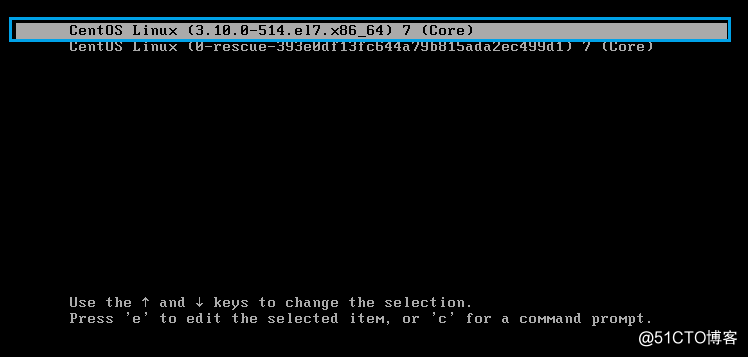
第二步,更改内核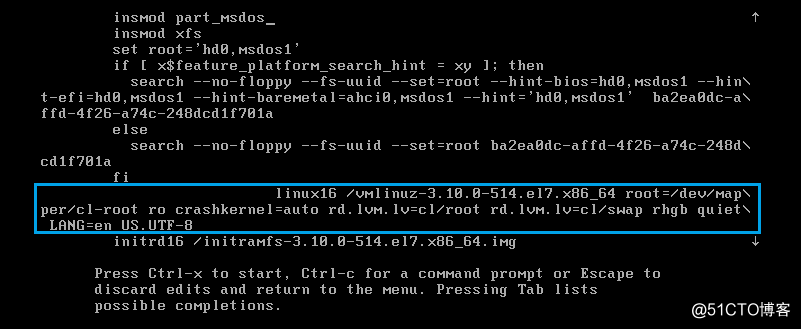
在此处转到行尾,然后在单词UTF-8后面写rd.break console=tty0(在下面的快照中以蓝色突出显示),然后按Ctrl + x继续操作 处理。 请按照下面的快照。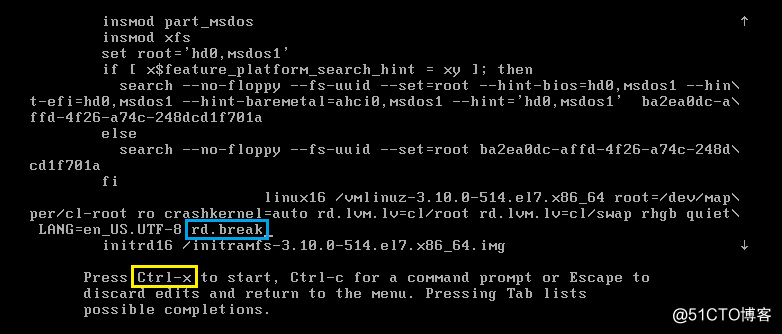
按下Ctrl + x后,它将进入控制台,如下面的快照所示。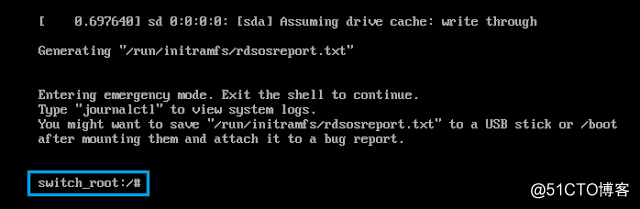
第三步,授权/sysroot写权限
在这里,我们需要使用rw(读/写)权限挂载/sysroot来重置root passwd,因为默认情况下/ sysroot处于ro(只读)权限模式
我们可以使用mount命令进行检查,请按照以下快照。

因此,让我们使用以下命令通过rw(读/写)权限挂载/ sysroot
正如我们在下面的快照中看到的,现在/ sysroot具有rw(读/写)权限
现在,在此处键入命令chroot / sysroot /将目录视为根目录,并将您重定向到如下所示的shell提示符。
sh-4.2#第四步,重置root密码
因此,现在我们有了Shell Prompt。在这里,我们可以使用passwd命令重置linux根密码,如下面的快照所示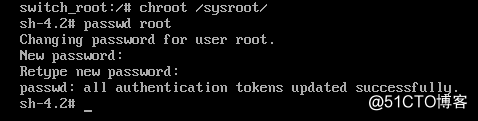
正如我们在快照上看到的那样,root密码已更新,现在成功运行以下命令以自动为SElinux重新标记文件系统。
然后运行exit命令从Shell Prompt中退出,然后运行reboot命令重新启动系统